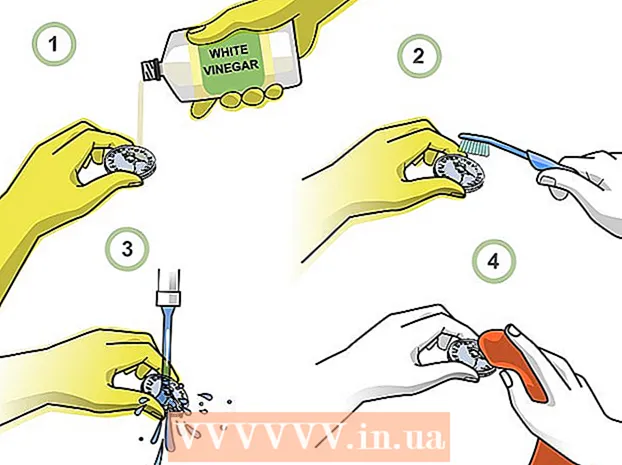Аўтар:
Eugene Taylor
Дата Стварэння:
12 Жнівень 2021
Дата Абнаўлення:
22 Чэрвень 2024

Задаволены
- Крок
- Спосаб 1 з 3: Выкарыстанне інструмента абнаўленняў сістэмы
- Спосаб 2 з 3: Прымусовая праверка наяўнасці абнаўленняў
- Спосаб 3 з 3: Абнавіце тэлефон Samsung з дапамогай кампутара
- Парады
Google пастаянна распрацоўвае новыя версіі Android. Затым гэтыя абнаўлення адаптуюцца рознымі вытворцамі і правайдэрамі мабільнай сувязі і выкарыстоўваюцца для ўласных тэлефонаў. Не кожны тэлефон атрымлівае абнаўленне, калі з'яўляецца нешта новае, але калі ў вас адносна новая прылада, хутчэй за ўсё, толькі што выпушчаныя абнаўлення таксама будуць даступныя для вашага тэлефона.
Крок
Спосаб 1 з 3: Выкарыстанне інструмента абнаўленняў сістэмы
 Адкрыйце меню налад на прыладзе. Вы можаце зрабіць гэта некалькімі спосабамі: націсніце праграму "Налады" на галоўным экране альбо ў праграмах альбо націсніце кнопку меню на прыладзе і выберыце "Налады".
Адкрыйце меню налад на прыладзе. Вы можаце зрабіць гэта некалькімі спосабамі: націсніце праграму "Налады" на галоўным экране альбо ў праграмах альбо націсніце кнопку меню на прыладзе і выберыце "Налады". - Падчас абнаўлення рэкамендуецца падключыць тэлефон да бесправадной сеткі, паколькі параўнальна вялікія файлы могуць заняць значную частку даступнага набору дадзеных.
 Пракруціце ўніз да "Інфармацыя пра прыладу...’. Там таксама можа быць напісана "Інфармацыя пра сістэму" альбо "Пра тэлефон". Звычайна вы знойдзеце гэтую опцыю ўнізе меню Налады. Націсніце яго, каб адкрыць.
Пракруціце ўніз да "Інфармацыя пра прыладу...’. Там таксама можа быць напісана "Інфармацыя пра сістэму" альбо "Пра тэлефон". Звычайна вы знойдзеце гэтую опцыю ўнізе меню Налады. Націсніце яго, каб адкрыць.  Націсніце опцыю "Абнаўленні...’. Таксама могуць быць "Абнаўленні сістэмы" або "Абнаўленні праграмнага забеспячэння". Звычайна гэта знаходзіцца ўверсе меню "Аб тэлефоне".
Націсніце опцыю "Абнаўленні...’. Таксама могуць быць "Абнаўленні сістэмы" або "Абнаўленні праграмнага забеспячэння". Звычайна гэта знаходзіцца ўверсе меню "Аб тэлефоне". - Калі вы не бачыце опцыі "Абнаўленні сістэмы", ваш тэлефон не падтрымлівае бесправадное абнаўленне. У гэтым выпадку вам прыйдзецца перайсці на старонку падтрымкі тэлефона і загрузіць абнаўленні непасрэдна ад вытворцы. Гэта праблема толькі са старымі тэлефонамі Android.
 Пошук новых абнаўленняў. Націсніце "Праверыць зараз" або "Праверыць наяўнасць абнаўленняў сістэмы". Затым тэлефон пачне правяраць наяўнасць абнаўленняў.
Пошук новых абнаўленняў. Націсніце "Праверыць зараз" або "Праверыць наяўнасць абнаўленняў сістэмы". Затым тэлефон пачне правяраць наяўнасць абнаўленняў. - Не ўсе новыя версіі Android аўтаматычна даступныя для вашага тэлефона. Вытворца і пастаўшчык залежыць ад таго, даступна пэўнае абнаўленне для вашай прылады, і ёсць верагоднасць, што абнаўленне ніколі не будзе даступна для вашай прылады, асабліва калі гэта старая прылада.
- Калі вы сапраўды хочаце абнавіць версію Android на больш новую, а ваша прылада гэтага не дазваляе, вы можаце паспрабаваць укараніць тэлефон і ўсталяваць на прыладу карыстацкі ПЗУ.
 Націсніце "Загрузіць", каб загрузіць даступнае абнаўленне. Пераканайцеся, што вы падлучаны да бесправадной сеткі, бо гэтыя абнаўленні могуць быць адносна вялікімі.
Націсніце "Загрузіць", каб загрузіць даступнае абнаўленне. Пераканайцеся, што вы падлучаны да бесправадной сеткі, бо гэтыя абнаўленні могуць быць адносна вялікімі.  Пасля загрузкі націсніце "Устанавіць" альбо "Усталяваць зараз", каб пачаць усталёўку. Калі вы выпадкова зачынілі акно, вы можаце пачаць усталёўку, вярнуўшыся да інструмента "Абнаўленні сістэмы" ў раздзеле "Інфармацыя пра прыладу".
Пасля загрузкі націсніце "Устанавіць" альбо "Усталяваць зараз", каб пачаць усталёўку. Калі вы выпадкова зачынілі акно, вы можаце пачаць усталёўку, вярнуўшыся да інструмента "Абнаўленні сістэмы" ў раздзеле "Інфармацыя пра прыладу".
Спосаб 2 з 3: Прымусовая праверка наяўнасці абнаўленняў
 Адкрыйце прыкладанне "Тэлефон". Вы можаце прымусіць яго правяраць наяўнасць абнаўленняў з дапамогай прыкладання "Тэлефон". Некаторыя людзі здолелі атрымаць абнаўленні такім чынам раней, чым звычайна.
Адкрыйце прыкладанне "Тэлефон". Вы можаце прымусіць яго правяраць наяўнасць абнаўленняў з дапамогай прыкладання "Тэлефон". Некаторыя людзі здолелі атрымаць абнаўленні такім чынам раней, чым звычайна. - Калі абнаўленне недаступнае, вы не можаце загрузіць абнаўленне гэтым метадам.
 Тэлефануйце.*#*#2432546#*#*. Ваш тэлефон будзе аўтаматычна правяраць наяўнасць абнаўленняў пасля ўводу апошняга *.
Тэлефануйце.*#*#2432546#*#*. Ваш тэлефон будзе аўтаматычна правяраць наяўнасць абнаўленняў пасля ўводу апошняга *.  Дачакайцеся паведамлення "Заезд паспяховы". Гэта паведамленне з'явіцца разам з вашымі апавяшчэннямі. У паведамленні паказваецца, што злучэнне ўстаноўлена, але гэта не абавязкова азначае наяўнасць абнаўлення.
Дачакайцеся паведамлення "Заезд паспяховы". Гэта паведамленне з'явіцца разам з вашымі апавяшчэннямі. У паведамленні паказваецца, што злучэнне ўстаноўлена, але гэта не абавязкова азначае наяўнасць абнаўлення. - Загрузіце абнаўленне (калі яно ёсць). Калі даступна абнаўленне, на экране з'явіцца паведамленне з інструкцыямі, як пачаць загрузку.
Спосаб 3 з 3: Абнавіце тэлефон Samsung з дапамогай кампутара
 Усталюйце праграму "Samsung Kies" на свой кампутар. Гэтая праграма фарміруе інтэрфейс паміж прыладай Samsung і кампутарам, і такім чынам вы можаце ўсталяваць новую прашыўку на свой тэлефон праз кампутар.
Усталюйце праграму "Samsung Kies" на свой кампутар. Гэтая праграма фарміруе інтэрфейс паміж прыладай Samsung і кампутарам, і такім чынам вы можаце ўсталяваць новую прашыўку на свой тэлефон праз кампутар. - Часта праграмнае забеспячэнне пастаўляецца з тэлефонам у выглядзе кампакт-дыска. Калі ў вас няма кампакт-дыска, вы можаце спампаваць Samsung Kies бясплатна з сайта Samsung.
 Падключыце тэлефон Samsung да кампутара з дапамогай кабеля USB.
Падключыце тэлефон Samsung да кампутара з дапамогай кабеля USB. Абярыце "Samsung Kies" са спісу варыянтаў падлучэння на вашым тэлефоне.
Абярыце "Samsung Kies" са спісу варыянтаў падлучэння на вашым тэлефоне.- Ваш кампутар можа аўтаматычна ўсталяваць некаторыя драйверы пры першым падключэнні тэлефона.
 Запусціце Kies на вашым кампутары. Ваш тэлефон Samsung будзе вызначаны аўтаматычна.
Запусціце Kies на вашым кампутары. Ваш тэлефон Samsung будзе вызначаны аўтаматычна.  Націсніце кнопку.Абнаўленне прашыўкі на ўкладцы Асноўная інфармацыя. Вы не ўбачыце кнопку, калі новая прашыўка недаступная.
Націсніце кнопку.Абнаўленне прашыўкі на ўкладцы Асноўная інфармацыя. Вы не ўбачыце кнопку, калі новая прашыўка недаступная.  Выконвайце інструкцыі на экране, каб усталяваць абнаўленне. Рэзервовая копія вашай прылады будзе аўтаматычна выраблена, калі падчас абнаўлення нешта пойдзе не так.
Выконвайце інструкцыі на экране, каб усталяваць абнаўленне. Рэзервовая копія вашай прылады будзе аўтаматычна выраблена, калі падчас абнаўлення нешта пойдзе не так.
Парады
- Ваш мабільны аператар будзе апавяшчаць вас аб выхадзе новых абнаўленняў. Перш чым абнаўленне стане даступным для вашай прылады, можа прайсці некаторы час.